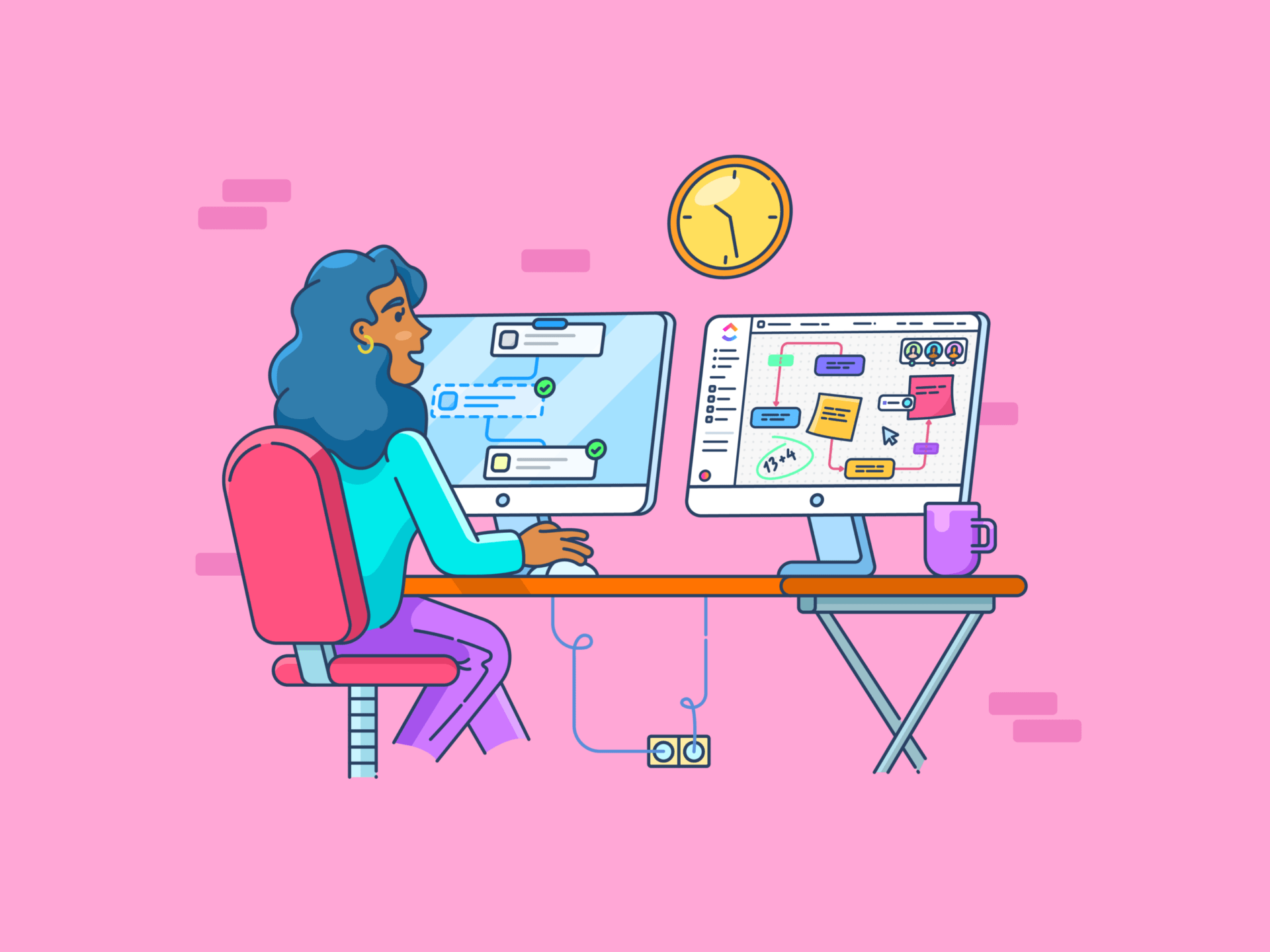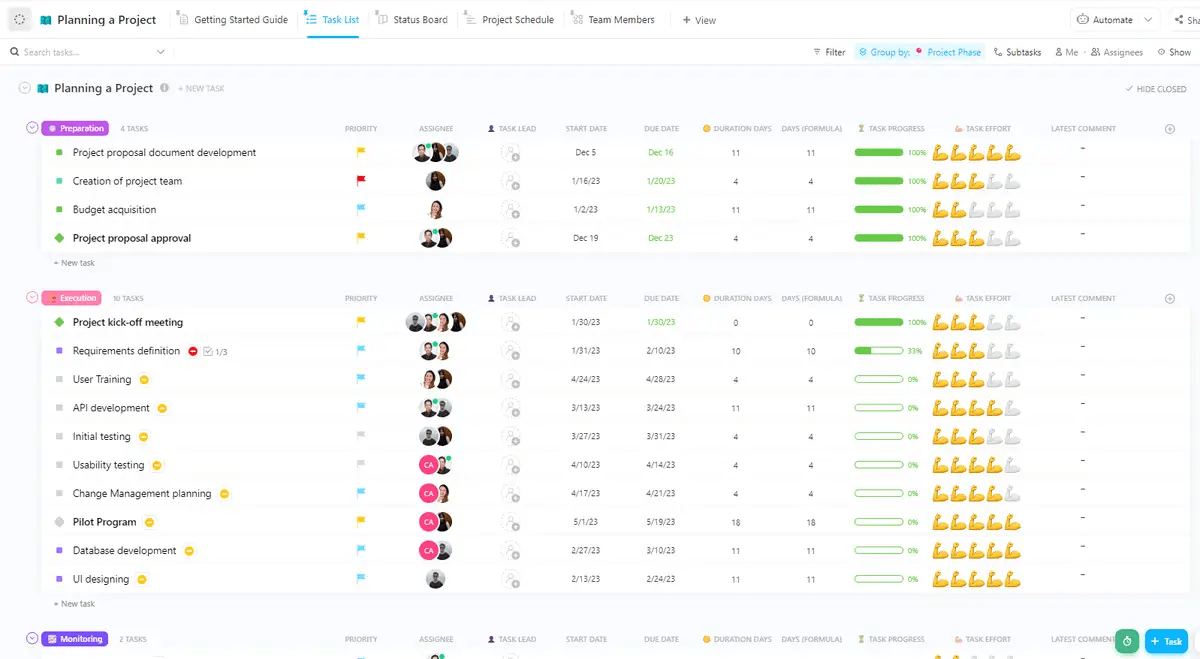لقد حصلت على مشروع كبير في العمل. ومع ذلك، فإن حماستك مشوبة بالقلق.
فالنتيجة النهائية واضحة في ذهنك، ولكن ما هو الطريق للوصول إلى هناك؟ ليس كثيرًا. كيف تتأكد من تغطية كل التفاصيل وعدم سقوط أي شيء في الشقوق؟
هنا يصبح تخطيط المشروع أفضل حليف لك. التخطيط الجيد خطة المشروع تساعدك على تخصيص الموارد بحكمة، والوفاء بالمواعيد النهائية، وإبقاء الجميع على نفس الصفحة.
وخمن ماذا؟ من المحتمل أن يكون لديك بالفعل أداة قوية في مجموعتك التقنية لتسهيل هذه العملية: Microsoft Excel.
قد تفكر في Excel على أنه برنامج جداول بيانات برنامج، ولكن يمكنك أيضًا استخدامه كمنصة لإدارة المشاريع، خاصةً إذا كنت قد بدأت للتو. يسمح لك Excel بتصميم خطط مفصلة للمشروع، وتنظيم المهام، وتتبع التقدم المحرز، وتحديد الاختناقات بفعالية.
دعنا نتعلم كيفية إنشاء خطة مشروع في Excel.
كيفية إعداد خطة مشروعك في Excel
اتبع هذا الدليل التفصيلي خطوة بخطوة لجعل تخطيط المشروع سريعًا وسهلاً ولتحقيق النجاح في تنفيذ المشروع.
1. حدد أهداف مشروعك ونطاقه
قبل أن تحدد خطة مشروعك في Excel، حدد أهداف مشروعك ونطاق العمل بالتفصيل. يمكنك استخدام ورقة Excel أو أي تطبيق ملاحظات أو أداة توثيق أخرى هنا.
تضع هذه الخطوة الأساس لمشروعك وتضمن أن يفهم جميع المعنيين بوضوح ما يجب إنجازه. إليك تفاصيل أكثر تفصيلاً:
ضع قائمة بالأهداف الأساسية للمشروع
- حدد الأهداف الرئيسية: ضع أهدافاً/غايات محددة وقابلة للقياس وقابلة للتحقيق وذات صلة ومحددة زمنياً (SMART)، مثل "زيادة معدل التحويل من خلال منشورات المدونة بنسبة 30%"
- حدد الأولويات: رتب أهدافك بناءً على أهميتها وتأثيرها
- المواءمة مع أصحاب المصلحة: تواصل مع جميع أصحاب المصلحة الداخليين والخارجيين للتأكد من أن خطة المشروع تعكس أهداف وتوقعات الجميع ولا يوجد أي مجال للغموض
وضع حدود وتجنب زحف النطاق
- تحديد نطاق المشروع ووضع الحدود: قم بوصف المخرجات المحددة للمشروع، بما في ذلك ما هو مدرج وما هو غير مدرج. على سبيل المثال، إذا كان مشروعك ينطوي على إعادة تصميم موقع إلكتروني، فقم بتوضيح ما إذا كان المشروع يشمل نسخة الموقع الإلكتروني أو التصميم والتطوير فقط
- حدد المعالم الرئيسية: قسّم المشروع إلى مراحل أو إنجازات مهمة. قم بتعيين مهام/منجزات محددة ومواعيد نهائية لكل مرحلة من مراحل المشروع. هذا التقسيم ضروري للحفاظ على الزخم وتتبع التقدم المحرز
- الاستعداد لتغييرات النطاق: حدد عملية لإدارة تغييرات النطاق، مثل التعامل مع الطلبات أو التعديلات الجديدة. على سبيل المثال، يمكنك أن تطلب من عميلك ملء نموذج طلب تغيير وتطلب موافقة كل من العميل ومدير المشروع على إدراج الطلب
اقرأ أيضًا: أفضل 15 أداة برمجية لتخطيط المشاريع لعام 2024
2. إضافة معلومات المشروع
الآن، قم بإنشاء مستند MS Excel جديد. إليك كيفية ملء الخلايا بالتفاصيل:
إضافة رؤوس إلى الجدول
أضف رؤوس الأعمدة في الصف الثاني من الجدول. قد تتضمن العناوين الشائعة المهام، والمخصص ل، وتاريخ البدء، وتاريخ الانتهاء، والمدة، والحالة، والفئات المشابهة. يمكنك أيضًا وضع خط عريض للخلايا وتعبئتها بلون من اختيارك.
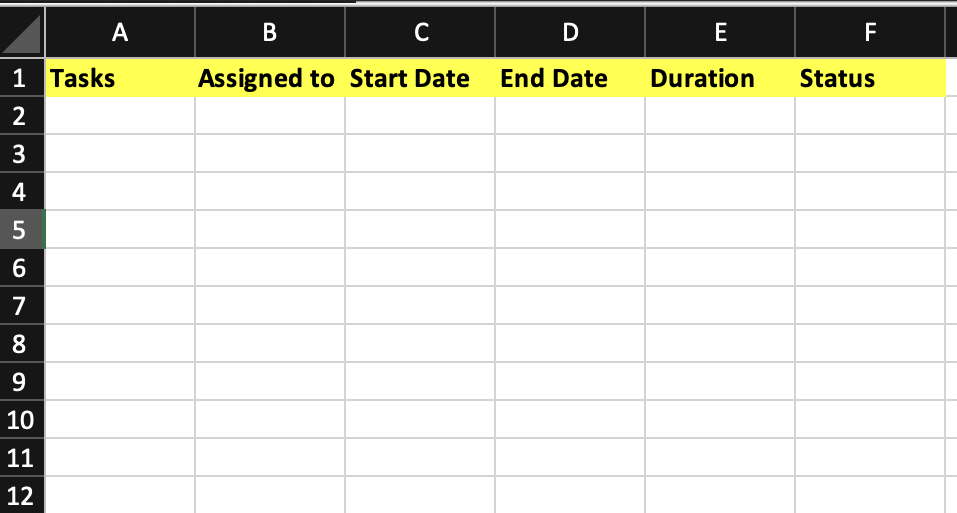
أدخل معلومات المشروع
املأ عمود المهام بالمهام الخاصة بخطة مشروعك. يمكنك إضافة مهام كثيرة أو قليلة حسب الحاجة
- أدخل اسم الشخص المسؤول عن كل مهمة، بالإضافة إلى تاريخي البدء والانتهاء
- في عمود الأيام، اكتب = في الخلية التي تريد أن تظهر فيها المدة
- انقر فوق خلية تاريخ الانتهاء، واكتب - ثم انقر فوق خلية تاريخ البدء
- اضغط على Enter لحساب المدة
- اسحب مقبض التعبئة (المربع الصغير في أسفل يمين الخلية) إلى أسفل العمود لتطبيق الصيغة على الخلايا الأخرى. سيتم تحديث المدة تلقائيًا عند تحرير زر الفأرة
- أدخل الحالة الحالية لكل مهمة باستخدام مصطلحات مثل معلقة أو قيد التنفيذ أو قيد المراجعة أو قيد المراجعة أو مكتملة
- للتأكد من أن جميع البيانات مرئية، حدد الجدول بأكمله، وانتقل إلى مجموعة الخلايا، وانقر فوق تنسيق، واختر عرض العمود التلقائي لضبط عرض الأعمدة تلقائيًا
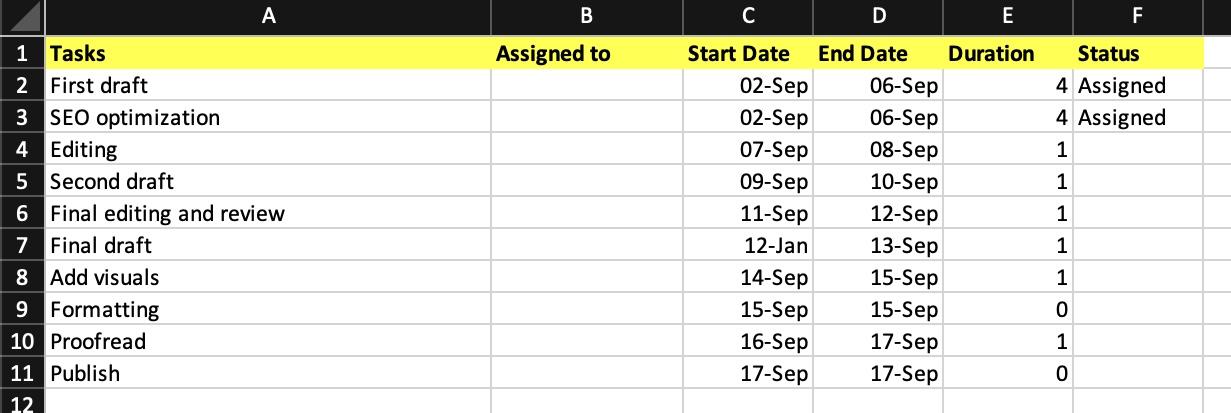
3. تعيين المهام لأعضاء الفريق
لقد قمت بالفعل بإدراج المهام الضرورية لإكمال المشروع. الآن، ستقوم بتعيين المهام لأعضاء الفريق وإضافة التعليقات اللازمة، إن وجدت.
اتبع هذه العملية:
- قم بتعبئة العمود "تم التعيين إلى" بأسماء أعضاء الفريق
- انتقل إلى الخلية التي تريد التعليق عليها
- انقر بزر الماوس الأيمن فوق هذه الخلية واختر إدراج تعليق لفتح مربع التعليق
- اكتب تعليقك في مربع التعليق الذي يظهر
- لإخطار عضو معين في الفريق، اكتب @ متبوعًا باسمه داخل تعليقك
- اضغط على Ctrl + Enter لوضع اللمسات الأخيرة على تعليقك ونشره
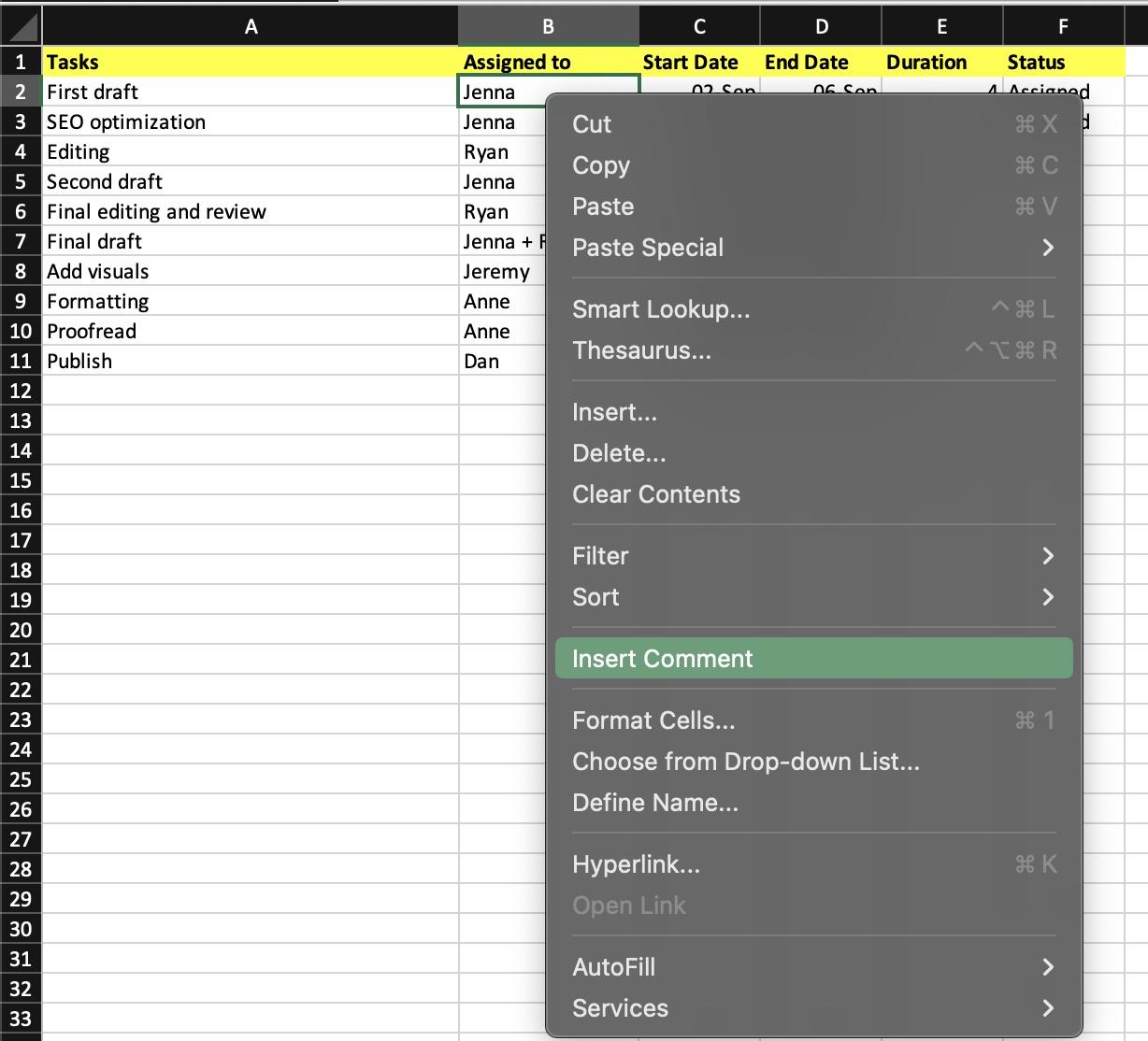
ومع ذلك، لا يمكنك ضبط الموارد تلقائيًا استنادًا إلى تقدم المشروع أو تخصيص المهام ديناميكيًا بين أعضاء الفريق. عليك تحديث الخلايا يدوياً.
4. تصور الجدول الزمني للمشروع
لا يقدم Excel نوع مخطط جانت مدمج في المخطط، ولكن يمكنك إنشاء شيء مشابه من خلال تخصيص مخطط شريطي مكدس وتصور الجدول الزمني للمشروع. إليك الطريقة:
- قم بتمييز البيانات التي تريد رسمها بيانيًا. إذا كانت بياناتك في نطاق متصل، فحدد أي خلية داخل هذا النطاق. بالنسبة للبيانات غير المستمرة، حدد الخلايا أثناء الضغط باستمرار على مفتاح الأوامر
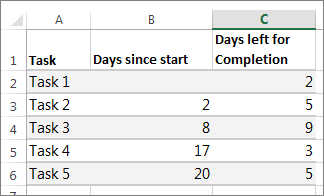
- انتقل إلى إدراج > مخطط شريطي > مخطط شريطي مكدس
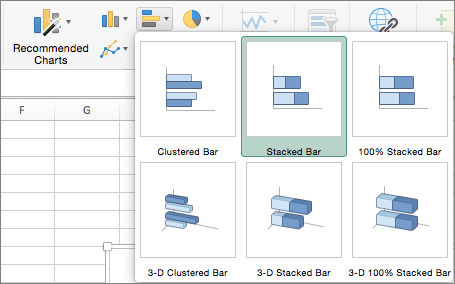
عبر مايكروسوفت
- انقر فوق سلسلة البيانات الأولى (القسم الأزرق الذي يمثل بداية المهمة) ثم انتقل إلى علامة التبويب تنسيق. اختر تعبئة الشكل > بدون تعبئة لجعل تواريخ البدء غير مرئية
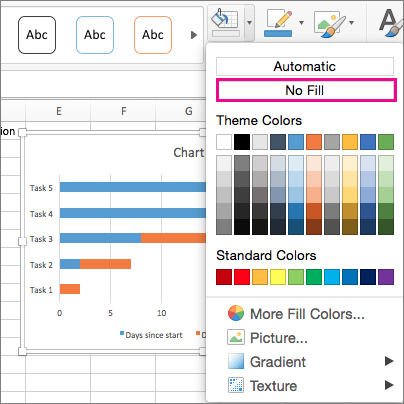
عبر مايكروسوفت
- احذف وسيلة الإيضاح أو عنوان المخطط إذا لم تكن بحاجة إليهما
- لجعل مهام المشروع تظهر بالترتيب الصحيح، اضغط مع الاستمرار على مفتاح CONTROL، وحدد المحور الرأسي (المهام)، وانتقل إلى تنسيق المحور، واختر الفئات بترتيب عكسي
سيؤدي ذلك إلى إنشاء تصور يشبه مخطط جانت.
الاستفادة من ميزات Excel لإدارة المشاريع
إليك كيفية استخدام Excel لإدارة المشاريع:
التنسيق الشرطي
يسمح لك التنسيق الشرطي في Excel بتنسيق الخلايا تلقائيًا بناءً على قيمها أو معايير محددة. يساعدك هذا التمييز المرئي على تحديد المهام الهامة بسرعة، وتتبع تقدم المشروع، وإدارة المواعيد النهائية بفعالية.
على سبيل المثال، يمكنك تمييز المهام بالألوان استنادًا إلى حالتها (على سبيل المثال، تم تعيينها/ قيد التنفيذ، معلقة، مكتملة) أو مستويات الأولوية (على سبيل المثال، عالية، متوسطة أو منخفضة).
لإعداد ذلك، حدد الخلايا التي تريد تنسيقها، وانتقل إلى علامة التبويب الصفحة الرئيسية، وانقر فوق تنسيق مشروط، واختر قاعدة تنسيق تناسب احتياجاتك.
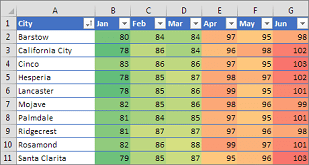
💈 مكافأة: فيما يلي دليل تفصيلي خطوة بخطوة حول كيفية تلوين الرموز في Excel
التحقق من صحة البيانات والقوائم المنسدلة
التحقق من صحة البيانات والقوائم المنسدلة في Excel تعميم إدخال البيانات وضمان الاتساق عبر خطة مشروعك وتقليل الأخطاء. يوفر إنشاء قوائم منسدلة بعض الخيارات المحددة مسبقًا لأعضاء الفريق للاختيار من بينها.
على سبيل المثال، يمكنك إعداد قائمة منسدلة لحالات المهام، مثل قيد التنفيذ ومكتملة.
لتنفيذ ذلك:
- حدد الخلايا التي تريد القائمة فيها، وانتقل إلى علامة التبويب البيانات
- انقر فوق التحقق من صحة البيانات، واختر قائمة من الخيارات
- أدخل عناصر القائمة وانقر فوق موافق
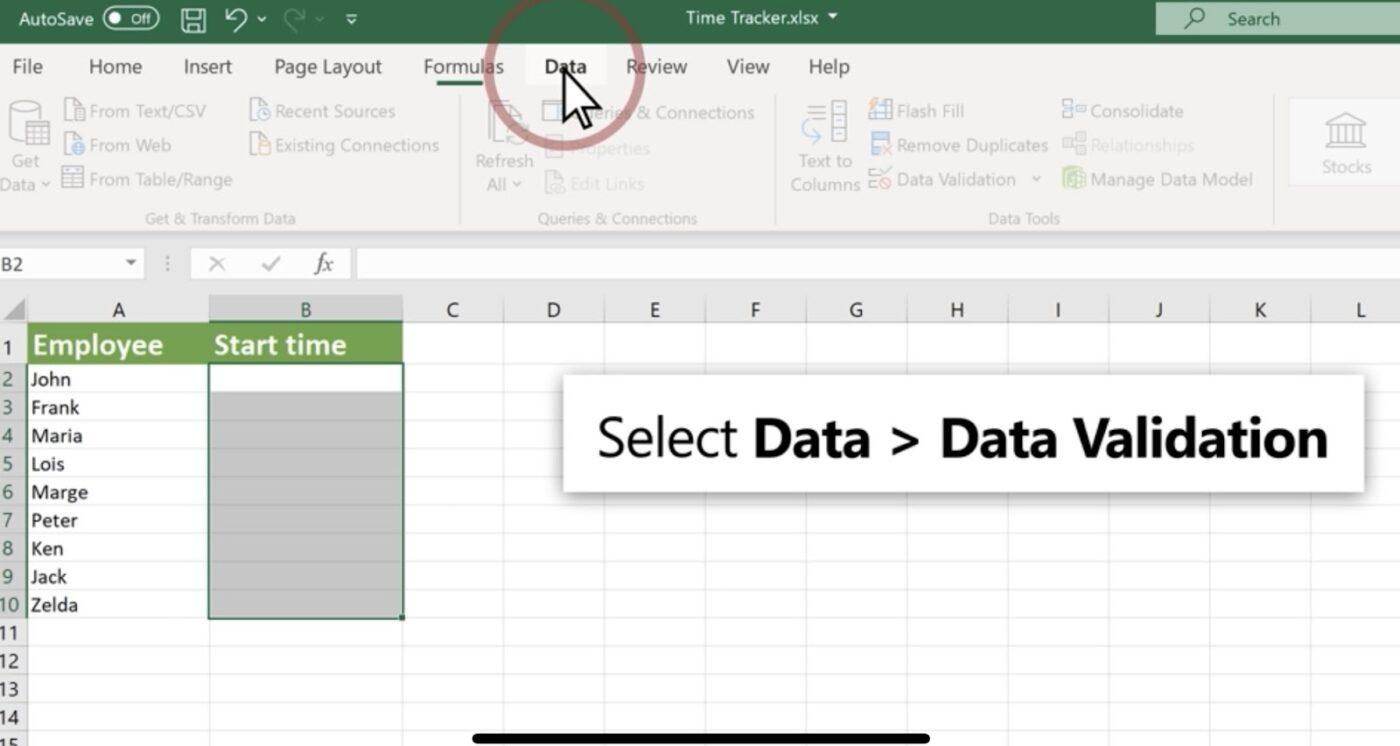
عبر مايكروسوفت
الجداول المحورية لتحليل البيانات ### الجداول المحورية لتحليل البيانات
تساعدك الجداول المحورية في Excel على تحليل مجموعات البيانات الكبيرة من خلال إنشاء تقارير تفاعلية. سواء كنت ترغب في تتبع معالم المشروع أو إنشاء ملخصات أو تحليل معدلات إنجاز المهام أو تحديد الاتجاهات أو مقارنة تخصيص الموارد، فإن هذه الميزة تقوم بكل ذلك.
إليك كيفية إنشاء جدول محوري:
- حدد نطاق بياناتك
- انتقل إلى علامة التبويب إدراج واختر PivotTable
- ضمن اختيار البيانات التي تريد تحليلها، انقر فوق تحديد جدول أو نطاق
- في الجدول/النطاق، تحقق من نطاق الخلايا
- ضمن اختر المكان الذي تريد وضع تقرير PivotTable فيه، اختر ورقة عمل جديدة أو ورقة عمل موجودة واختر الموقع الذي تريد أن يظهر فيه PivotTable
- حدد موافق
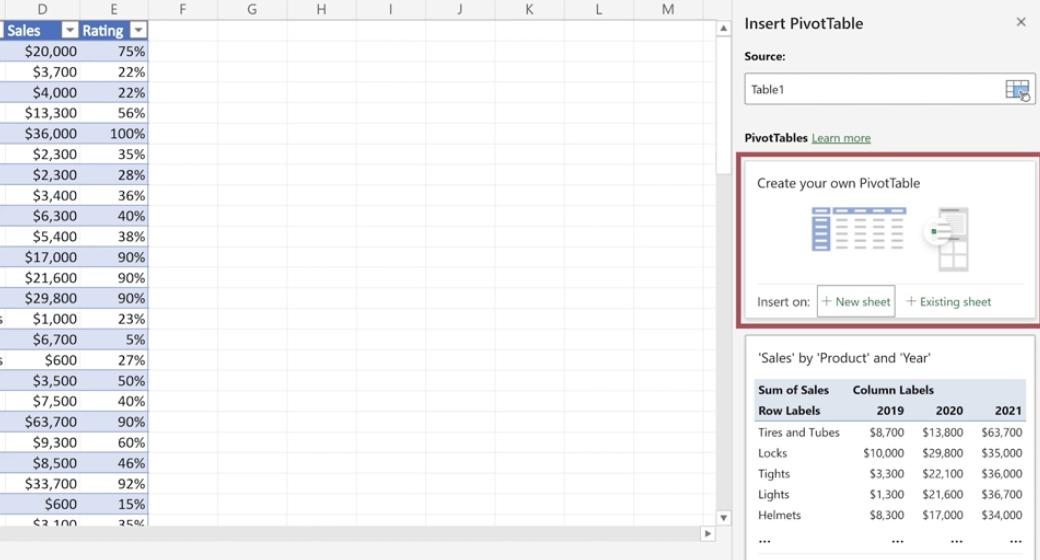
عبر مايكروسوفت بصرف النظر عن هذه الميزات، يمكنك إنشاء رسوم بيانية في Excel لتقديم البيانات الأولية بصريًا أو عمل مخططات انسيابية في Excel لتقسيم العمليات المعقدة إلى خطوات بسيطة وسهلة المتابعة.
يمكن لبرنامج Excel لإدارة المشاريع ولكنه قد لا يكون الخيار الأفضل من حيث الميزات المتقدمة وقابلية التوسع وتتبع دورة حياة المشروع.
تتبع خطة مشروعك وتحديثها في Excel
بعد إنشاء خطة مشروع، يجب أن يكون لديك أحكام لتعديل الخطة أثناء التنقل، والتعاون بسلاسة، وتتبع التقدم المحرز. في Excel، ستتطلب هذه المهام بعض الجهد اليدوي.
إليك بعض النصائح التي يمكنك اتباعها:
حافظ على تحديث خطة مشروعك في الوقت الفعلي
- قم بتمكين ميزة المصنف المشترك في Excel واسمح للعديد من أعضاء الفريق بتحرير خطة المشروع في وقت واحد. يمكن للجميع العمل على الإصدار الحالي من المستند، مما يقلل من عمليات الكتابة الزائدة والتعارضات
- قم بتوصيل ورقة Excel بمصادر بيانات خارجية باستخدام Power Query أو اتصالات البيانات. سيتم تحديث خطة المشروع تلقائيًا بأحدث البيانات من الأنظمة الأخرى
قم بإعداد لوحة معلومات لمراقبة مؤشرات الأداء الرئيسية (KPIs)
- استخدم أدوات الرسم البياني في Excel لإنشاء تمثيلات مرئية لمؤشرات الأداء الرئيسية الخاصة بك، مثل أشرطة التقدم لإكمال المهام، أو الرسوم البيانية الخطية لتتبع ميزانية المشروع، أو المخططات الدائرية لتخصيص الموارد
- قم بتضمين أدوات التقطيع أو القوائم المنسدلة للسماح للمستخدمين بتصفية البيانات وعرض مؤشرات الأداء الرئيسية الخاصة بمهام أو فرق عمل أو أطر زمنية معينة
تحديث حالات المهام بانتظام ومراجعة مراحل المشروع الرئيسية
- قم بإعداد عمود لتتبع حالات المهام (على سبيل المثال، تم التعيين، لم يبدأ، قيد التنفيذ، مكتمل). قم بتحديثها يدويًا يوميًا للتأكد من أن خطة المشروع تعكس الحالة الحالية للمشروع
- حدد مواعيد منتظمة مع أعضاء الفريق لمراجعة مراحل المشروع. قم بتحديث خطة المشروع مع أي تغييرات في الجداول الزمنية أو النواتج حتى تظل الخطة متوافقة مع أهداف المشروع
نصائح التعاون للفرق التي تستخدم برنامج Excel
1. التواصل داخل Excel: استخدم ميزة إدراج تعليق في Excel لترك ملاحظات أو ملاحظات على خلايا أو مهام محددة والتواصل مباشرة داخل المستند
2. استفد من سجل الإصدارات: احفظ إصدارات خطة مشروعك بانتظام لتتبع التغييرات مع مرور الوقت. يمكنك القيام بذلك يدويًا أو باستخدام ميزة محفوظات الإصدارات في Excel إذا كان المصنف مخزنًا في OneDrive أو SharePoint
3. الحفاظ على تنسيق متناسق: استخدم تنسيقات وأنماط متسقة لبياناتك، مثل الترميز اللوني وتنسيق الخلايا
4. استخدم التحقق من صحة البيانات: قم بتنفيذ قواعد التحقق من صحة البيانات بحيث تفي البيانات المدخلة في المصنف بالمعايير المحددة مسبقًا. يقلل ذلك من الأخطاء ويحافظ على تكامل البيانات
5. توفير التدريب: استثمر في تدريب الموظفين لجعل جميع أعضاء الفريق على دراية بميزات Excel وأفضل الممارسات للتعاون وتحسين الكفاءة العامة
اقرأ أيضًا: أفضل 10 أدوات للذكاء الاصطناعي في Excel لتحسين سير عمل جداول البيانات الخاصة بك
قيود استخدام Excel لإنشاء خطة مشروع ## قيود استخدام Excel لإنشاء خطة مشروع
بينما يمكنك سرد مهامك في Excel، إلا أنه يفشل في تلبية توقعاتك من أداة فعالة لإدارة المشاريع. فيما يلي بعض عيوبه الرئيسية:
- لا يوجد مخطط جانت مدمج: يمكنك تكييف Excel لمحاكاة مخططات جانت، لكنه يفتقر إلى الوظائف المدمجة المخصصة الموجودة في أدوات إدارة المشاريع
- تبعيات المهام المحدودة: تتطلب إدارة تبعيات المهام (على سبيل المثال، من النهاية إلى البداية، ومن البداية إلى النهاية) في Excel حلولاً يدوية. على عكس برامج إدارة المشاريع المتخصصة، لا يقوم Excel بضبط المهام التابعة تلقائيًا عندما يتغير الجدول الزمني للمهمة السابقة، مما يزيد من مخاطر تعارض الجدولة
- مشاكل التحكم في الإصدارات: يمكن أن تخفف حلول التخزين السحابي من هذه المشكلة إلى حد ما، ولكن إدارة التحكم في الإصدارات في Excel قد تظل إشكالية. قد يقوم أعضاء فريق المشروع بالكتابة فوق التحديثات المهمة عن طريق الخطأ أو العمل على إصدارات قديمة، مما يؤدي إلى الارتباك والأخطاء
- التعاون المحدود في الوقت الفعلي: يوفر Excel إمكانية التعاون في الوقت الفعلي إلى حد ما. ومع ذلك، فهو ليس قويًا بما يكفي لاستيعاب المشاريع المعقدة مع العديد من المتعاونين. يمكن أن تنشأ تعارضات عندما يحاول عدة مستخدمين تحرير نفس الخلية أو النطاق في وقت واحد
- التحديثات اليدوية المطلوبة: في Excel، تتطلب التحديثات مثل تغييرات حالة المهمة أو تعديلات الجدول الزمني أو تخصيص الموارد عملاً يدويًا. وهذا يزيد من مخاطر حدوث أخطاء ويجعل عملية تحديث خطة المشروع تتطلب عملاً مكثفًا.
إذا كنت تدير مشروعًا صغيرًا كصاحب مشروع منفرد مع الحد الأدنى من التعقيدات والتبعيات، يمكن أن يكون Excel خيارًا جيدًا. ومع ذلك، لن يكون Excel مناسبًا إذا كنت تقوم بتوسيع نطاق عملك، وتتطلع إلى ضم المزيد من أعضاء الفريق والعملاء، وتريد تصميم خطة مشروع مفصلة وتصورها. في مثل هذه الحالات، ستحتاج إلى أداة شاملة لإدارة المشاريع.
بدائل لبرنامج Excel لإنشاء خطة المشروع
عند البحث عن بديل لبرنامج Excel لتخطيط المشاريع، تأكد من مراجعة انقر فوق .
مع وجود أداة إدارة المشاريع القوية هذه إلى جانبك، يصبح وضع خطة المشروع أمراً سهلاً، بغض النظر عن حجم أو تعقيد سير عملك.
دعنا نقدم لك لمحة عن كيفية إنشاء خطة مشروع في ClickUp.
1. جمع معلومات المشروع باستخدام نماذج ClickUp
عند إنشاء خطة مشروع، من الضروري الحصول على موافقة كل من الفرق الداخلية وأصحاب المصلحة الخارجيين. تتطلب هذه الخطوة وجود قناة اتصال واضحة لضمان موافقة الجميع على مخطط المشروع ونطاقه وموارده وجداوله الزمنية والتخطيط العام. عرض نموذج ClickUp يتيح لك إنشاء نماذج قابلة للتخصيص بمنطق شرطي لالتقاط البيانات ذات الصلة. لا مزيد من سلاسل رسائل البريد الإلكتروني الطويلة والتراسل غير الضروري!
يمكنك أيضًا تحويل استجابات النموذج إلى مهام قابلة للتتبع لتسريع عملية إنشاء خطة المشروع.
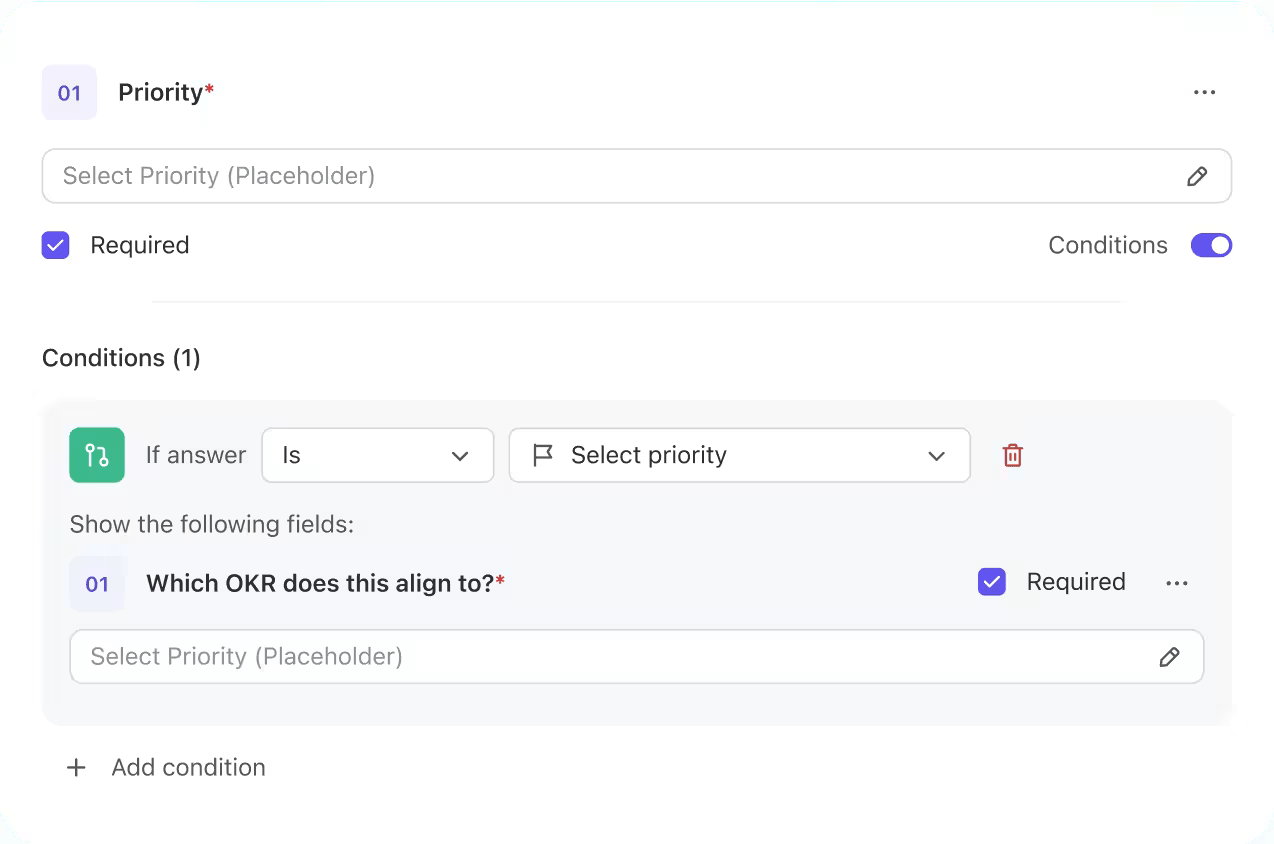
أنشئ استبيانًا ديناميكيًا باستخدام نماذج ClickUp واجمع المعلومات الصحيحة
2. التعاون مع أصحاب المصلحة باستخدام ClickUp Docs
بناءً على المعلومات الواردة، حان الوقت لتحديد أهداف المشروع ونطاقه وجداوله الزمنية والتفاصيل الأخرى ذات الصلة.
يمكنك استخدام مستندات النقر هنا - وثيقة تعاونية حيث يمكنك العمل في الوقت الفعلي مع أصحاب المصلحة. يجب عليك توثيق تفاصيل مثل عنوان المشروع والوصف والجدول الزمني وخطة التواصل وأهداف المشروع.

اعمل جنبًا إلى جنب مع أصحاب المصلحة، وتواصل باستخدام التعليقات المخصصة، وقم بتدوين العناصر الرئيسية التي تحدد مشروعك باستخدام ClickUp Docs
3. قم بإعداد أهداف قابلة للتنفيذ باستخدام أهداف ClickUp ومهام ClickUp
بمجرد إدراج أهداف مشروعك، فإن الخطوة التالية هي تقسيمها إلى أجزاء أصغر وإرفاقها بمؤشرات الأداء الرئيسية. أهداف ClickUp تثبت فائدتها هنا. تساعدك هذه الأداة على تقسيم المشاريع الكبيرة إلى أهداف مهام يمكن التحكم فيها.
يمكن لفريقك أن يأخذها فريقك خطوة بخطوة باستخدام مهام النقر فوق المهام دون الشعور بالإرهاق أثناء تتبع التقدم اليومي الذي يُحدثه تقدمهم اليومي.

قم بإعداد أهداف مشروعك وقم بتقسيمها إلى أهداف باستخدام ClickUp Goals
بمجرد تحديد الأهداف، قم بتقسيم كل منها إلى عدة مهام ClickUp. لكل مهمة، يتيح لك ClickUp ما يلي:
- تحديد أولوية المهمة على أنها عاجلة أو عالية أو عادية أو منخفضة
- تعيين المهمة لأعضاء الفريق
- تعيين تبعيات المهام
- تحديد الموعد النهائي
- تتبع التقدم المحرز نحو الهدف
- تقسيم المهمة إلى مهام فرعية، إذا لزم الأمر
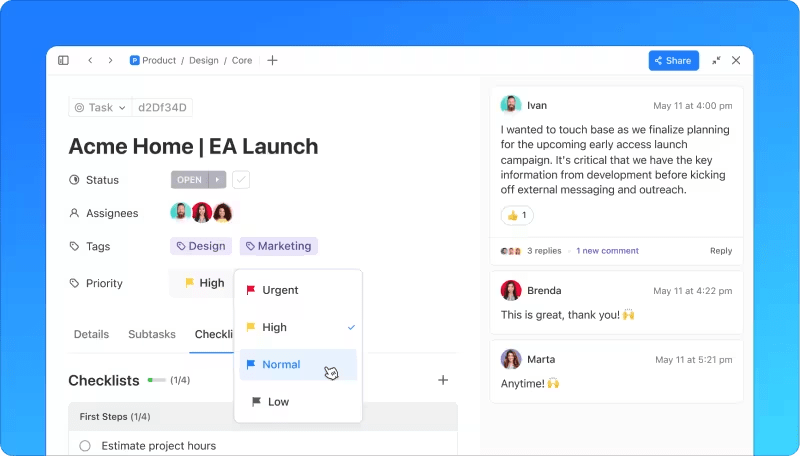
تحديد أولويات مهام محددة باستخدام علامات متعددة في مهام ClickUp Tasks
وبذلك، تكون خطة مشروعك جاهزة تقريبًا.
4. تصور خطة مشروعك باستخدام طرق العرض المدمجة القابلة للتخصيص في ClickUp
لا يكفي تصميم خطة المشروع. يجب أن تكون قادرًا على تصورها بطريقة تناسبك أنت وفريقك. ما أهمية ذلك؟ تساعدك العروض المرئية على فهم خطة المشروع في لمحة سريعة ومتابعة التقدم المحرز وفهم كيفية ارتباط الأجزاء المختلفة المتحركة من المشروع.
من بين أكثر من 15 طريقة عرض قابلة للتخصيص، يمكنك استخدام طريقة عرض الجدول وطريقة عرض جانت في ClickUp لتبقى على اطلاع على خطة مشروعك.
طريقة عرض جدول ClickUp عرض الجدول في ClickUp يتيح لك إنشاء قاعدة بيانات مرئية بدون تعليمات برمجية لتخزين خطة مشروعك وإدارتها والتحكم فيها.
إليك كيفية إضافة طريقة عرض الجدول إلى مساحة عمل ClickUp الخاصة بك (متاحة لجميع الخطط):
- انقر فوق + إضافة في شريط طرق العرض لفتح نموذج طرق العرض
- حدِّد مربع طريقة العرض الخاصة إذا كنت ترغب في إبقاء طريقة العرض هذه مقصورة عليك، أو حدِّد مربع تثبيت طريقة العرض إذا كنت ترغب في ظهورها دائمًا في شريط طرق العرض
- حدد جدول
- بمجرد إنشاء طريقة العرض، يمكنك تسميتها وتخصيصها باستخدام قائمة تخصيص على اليمين
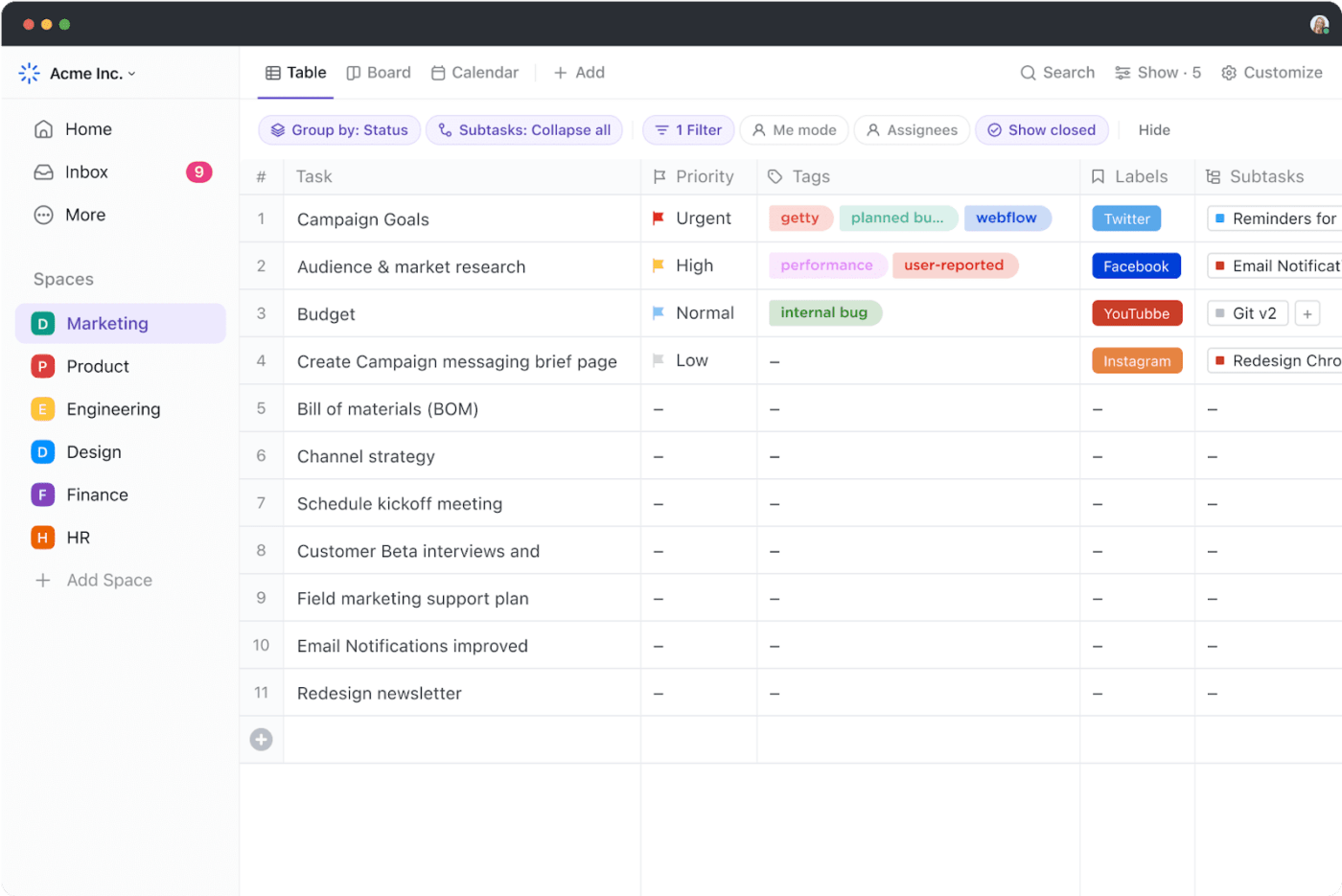
تبسيط تخطيط المشاريع المعقدة باستخدام طريقة عرض الجدول من ClickUp
تُعد طريقة عرض الجدول مفيدة عندما يكون لديك خطة مشروع كبيرة تتضمن العديد من الأهداف والمهام والمهام الفرعية والتبعيات والحقول. تمكّنك هذه الميزة من:
- تنظيم المهام وتحرير البيانات بشكل مجمّع باستخدام جداول بديهية
- تخصيص الجدول باستخدامالحقول المخصصة لتناسب مراحل محددة في سير عملك
- ربط المهام والمستندات والتبعيات ذات الصلة
- تحديد موقع البيانات المطلوبة بسرعة باستخدام التصفية والتجميع الفعالين
- إخفاء الأعمدة وتثبيت الأعمدة لفرز المعلومات وتتبعها بسهولة
- سحب وإسقاط الأعمدة للحفاظ على خطة المشروع أكثر تنظيماً
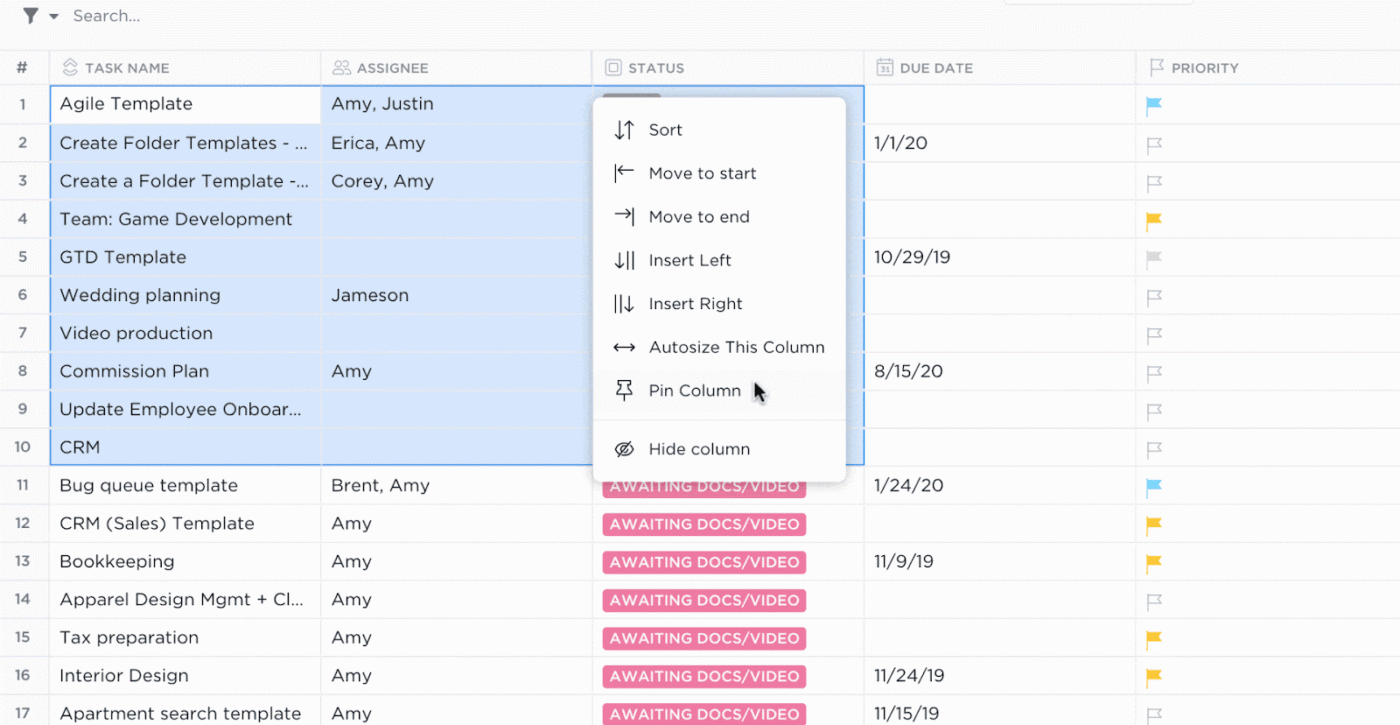
تخصيص طريقة عرض الجدول مع ميزة السحب والإفلات السريع والتعليقات المثبتة
مشاركة طريقة عرض الجدول الخاص بك بسلاسة - استخدم الروابط القابلة للمشاركة العامة لإبقاء العملاء على اطلاع أو السماح لأي شخص آخر بالوصول إلى مشروعك. يمكنك أيضًا تصدير بياناتك كجداول بيانات لسهولة الوصول إليها أو نسخ المعلومات ولصقها بسرعة في أدوات جداول البيانات الأخرى.
اقرأ أيضًا: 20 قالب جدول بيانات مجاني في Excel و ClickUp
عرض جانت ClickUp Gantt عرض جانت الخاص ب ClickUp يتيح لك تخطيط الجدول الزمني لمشروعك، وإدارة الموارد، والاطلاع على تبعيات المهام. إنه مثالي لتتبع تقدم المشروع وحل التأخيرات المحتملة.
اتبع هذه الخطوات لإضافة طريقة عرض جانت إلى مساحة عمل ClickUp الخاصة بك:
- انقر على + عرض في شريط طرق العرض
- لإبقاء العرض خاصًا، حدد خانة الاختيار عرض خاص أو ثبته في شريط طرق العرض عن طريق تحديد خانة الاختيار تثبيت العرض
- اختر جانت
- بعد إنشاء طريقة العرض، يمكنك تسميتها وتخصيصها باستخدام القائمة تخصيص في الزاوية العلوية اليمنى
لننظر في سيناريو واقعي لفهم كيفية استخدام طريقة عرض جانت.
افترض أن خطة مشروعك تتغير في منتصف الطريق، وعليك إعادة جدولة مهام متعددة. باستخدام طريقة عرض جانت، يمكنك تعديل تواريخ بدء المهام المجدولة وتواريخ استحقاقها بشكل مجمّع عن طريق نقل مساحة أو مجلد أو قائمة كاملة. ما عليك سوى سحب شريط التقدم إلى اليسار أو اليمين في طريقة عرض جانت، وستقوم الجداول الزمنية بتغيير كل شيء وفقًا لذلك.
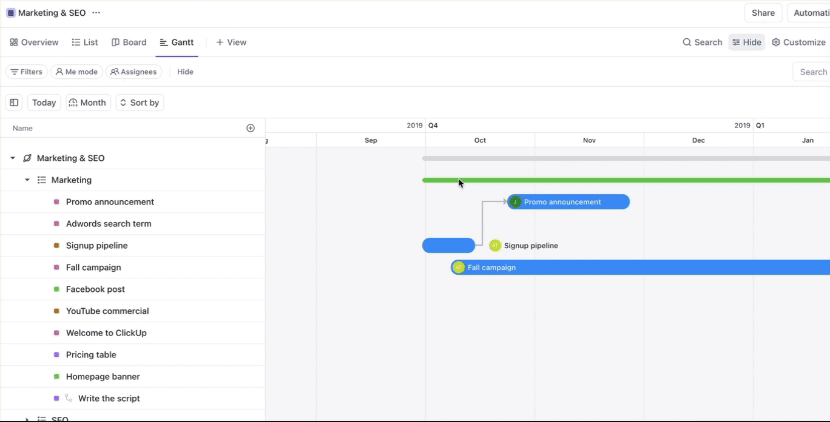
إنشاء طرق عرض جانت قابلة للتخصيص في ClickUp
تسريع عملية تخطيط المشروع باستخدام قوالب خطة المشروع
والخبر السار هو أنك لست مضطرًا لإنشاء خطة مشروع من الصفر (إلا إذا كنت ترغب في ذلك!) - بفضل قوالب خطة المشروع . تحتوي مكتبة ClickUp على مجموعة منها. دعنا نتحقق من بعضها:
قالب نموذج خطة مشروع ClickUp النموذجي الخاص بـ ClickUp
مثالي لمشاريع تطوير البرمجيات, نموذج نموذج خطة مشروع ClickUp الخاص ب ClickUp يبسط عملية التخطيط المعقدة ويوفر عليك الوقت. يتيح لك إطار العمل إنشاء خطة مشروع مفصلة لتنظيم المهام والمراحل والمكلفين وتواريخ الاستحقاق والحالة والقسم ومستوى التأثير ومستوى الجهد وغير ذلك.
قم بإنشاء خطة مفصلة لمشاريع التطوير باستخدام نموذج خطة المشروع من ClickUp
يمكّنك هذا القالب من:
- سرد المهام والمعالم الرئيسية اللازمة لإكمال المشروع
- تحديد التبعيات بين المهام من أجل تخطيط أكثر كفاءة
- مشاركة الخطة مع أصحاب المصلحة لإبقاء الجميع على توافق مع بعضهم البعض
- تتبع التقدم المحرز مقابل الأهداف وإجراء التعديلات أثناء التنقل
قالب تخطيط المشروع الخاص بـ ClickUp
بالنسبة للمشاريع التي تمتد لمراحل متعددة ومدة طويلة، فإن وجود إطار عمل متين أمر ضروري للحفاظ على تركيز الفريق. قالب التخطيط للمشروع من ClickUp مصمم للمساعدة في ذلك من خلال تتبع تاريخ بدء المشروع وتاريخ الاستحقاق والجدول الزمني العام للمشروع، بالإضافة إلى إظهار النسبة المئوية لتقدم كل مهمة.
خطط لمشاريع طويلة الأمد بكفاءة مع قالب تخطيط مشروع من ClickUp
بلمحة سريعة، يمكنك اكتشاف أي اختناقات واتخاذ إجراءات - مثل إعادة تخصيص الموارد للمهام التي تقترب من مواعيدها النهائية ولكنها لا تتقدم كما هو متوقع.
Excel مقابل ClickUp لتخطيط المشاريع وإدارتها: ملخص سريع
| ميزة | Excel | ClickUp |
|---|---|---|
| إدارة المهام | قوائم المهام الأساسية؛ تقتصر على التحديثات اليدوية | إدارة المهام المتقدمة مع المهام الفرعية والمكلفين المتعددين والأولويات |
| التعاون | محدود؛ يتم تتبع التغييرات يدويًا، مع تعليقات أساسية | التعاون في الوقت الحقيقي، والتعليقات، والإشارات، وتعيينات المهام |
| تتبع المشروع | تتبع يدوي باستخدام المخططات والصيغ | تتبع المشروع المدمج مع مخططات جانت ولوحات كانبان والجداول الزمنية |
| تبعية المهام | غير مدعوم أصلاً؛ يتطلب حلولاً يدوية | إدارة تبعية قوية مع ثلاثة أنواع من العلاقات: الانتظار، والحظر، والمهام المرتبطة |
| إعداد التقارير | المخططات والرسوم البيانية الأساسية؛ تتطلب التقارير المخصصة إنشاءها يدويًا | أدوات إعداد تقارير متقدمة، ولوحات معلومات قابلة للتخصيص، وتحليلات في الوقت الفعلي |
| واجهة المستخدم | تخطيط شبكي بسيط؛ يمكن أن تصبح مزدحمة مع مجموعات البيانات الكبيرة | واجهة سهلة الاستخدام وبديهية مع طرق عرض قابلة للتخصيص (قائمة، لوحة، جدول، إلخ.) |
| الأتمتة | أتمتة محدودة؛ تعتمد على التحديثات اليدوية ووحدات الماكرو | خيارات أتمتة واسعة النطاق للمهام المتكررة وتحسين سير العمل |
| إدارة الموارد | أساسية؛ تعتمد على التتبع اليدوي والحسابات | إدارة الموارد المتقدمة، بما في ذلك تخطيط عبء العمل والسعة |
| إمكانية الوصول | يعتمد بشكل أساسي على سطح المكتب؛ التعاون عبر الإنترنت محدود | مستند إلى السحابة مع دعم تطبيقات الأجهزة المحمولة، مما يضمن الوصول من أي مكان مع تحديثات في الوقت الفعلي |
| التخصيص | قابل للتخصيص باستخدام الصيغ ووحدات الماكرو ولكنه محدود النطاق | قابل للتخصيص بدرجة كبيرة مع طرق عرض مرنة وحقول مخصصة وأنواع مهام مخصصة |
تخطيط المشاريع وإدارتها مع ClickUp ## تخطيط وإدارة المشاريع مع ClickUp
يعد Excel نقطة انطلاق رائعة لتخطيط المشاريع، خاصة لمديري المشاريع الجدد الذين يحتاجون إلى أداة بسيطة ومألوفة لتنظيم المهام وتتبع التقدم المحرز.
ومع ذلك، تصبح قيود Excel أكثر وضوحًا مع نمو المشاريع من حيث التعقيد والحجم. في هذه المرحلة، تصبح التخصيصات والميزات المتقدمة ضرورية. وهنا تتألق أداة مخصصة لإدارة المشاريع مثل ClickUp.
وبفضل الميزات المتقدمة، بما في ذلك تبعيات المهام، والتعاون في الوقت الفعلي، وإعداد التقارير التفصيلية، والتصور، وقوالب خطة المشروع، تمكّنك ClickUp من التعامل مع متطلبات المشروع المتطورة، مما يبقي فريقك على المسار الصحيح. ابدأ مع ClickUp اليوم!